
iPhoneの「空白」キーを長押しするとカーソルを自在に操れる
実はこのカーソル移動・操作をコントロールするのに非常に役立つテクニックがあります。その鍵を握っているのが、キーボードにある「空白」というキー。ぜひ覚えておきましょう。
「空白」キーの長押しでカーソルを自在に操れる
キーボード上にあって、余白を入れるための使う「空白」キー。タップすると半角スペースを入力することができます。この「空白」キーを長押しすることで、カーソルを自由に動かすことができます。具体的に説明しましょう。
「空白」キーをタップして、その指を離さずに、そのままにしておきます。するとキーボードの印字が全て消えて、真っ白になります。
・「空白」キーを長押しする
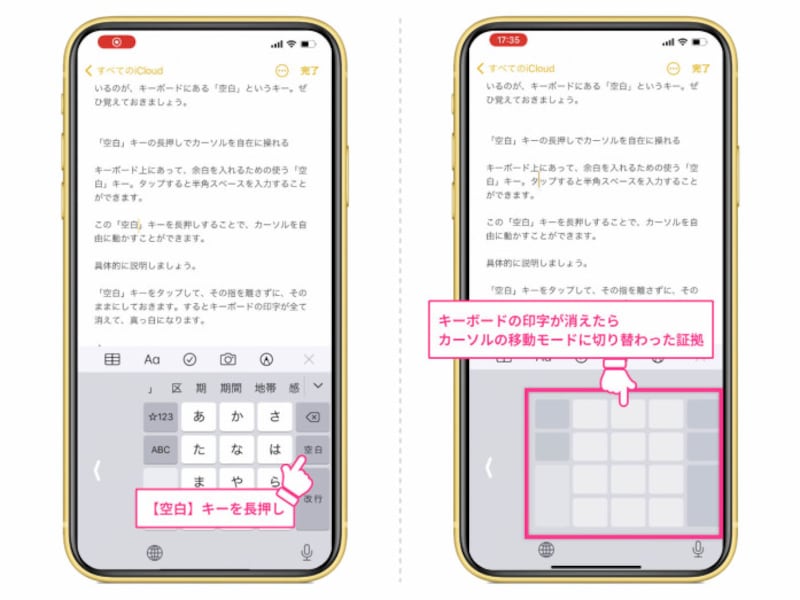
「空白」キーを長押しするとキーボードの印字が消える
・指を離さずにグリグリ動かす
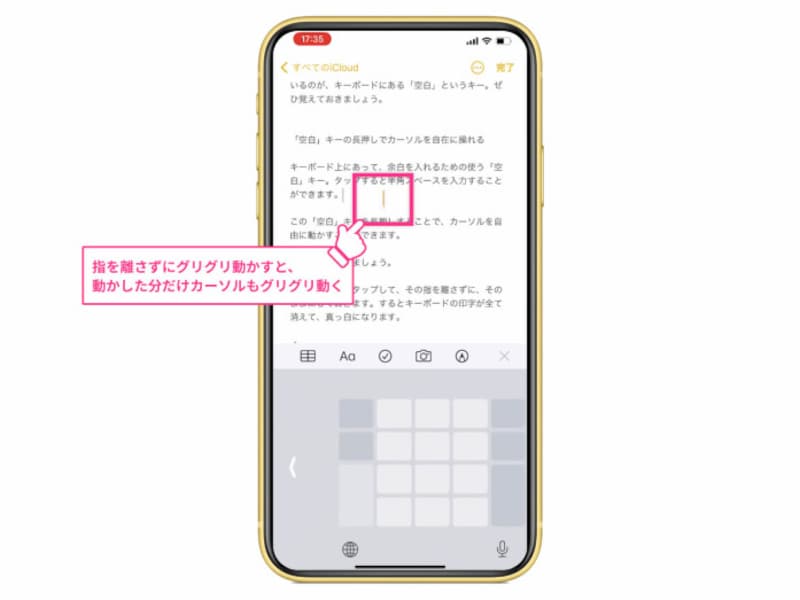
指を離さずにグリグリした分だけカーソルも動く
「空白」キーの長押しで範囲指定する方法
「空白」キー長押しによるカーソル移動では、範囲指定をすることも可能です。コピー範囲の調整や、文章の一括削除などに役立ちます。ぜひ覚えておきましょう。範囲指定するときは、両手を使う必要があります。
まず右手で「空白」キーを長押しして、キーボードの文字が消えた状態にします。この状態で、今度は左手。文字が消えたキーボード上のどこでもいいので、左手でタップします。するとそこが「始点」になります。この間、右手の親指は画面に置いたままです。
・片方の手で「空白」キーを長押しし、もう片方の手で文字が消えたキーボード上のどこかをタップする
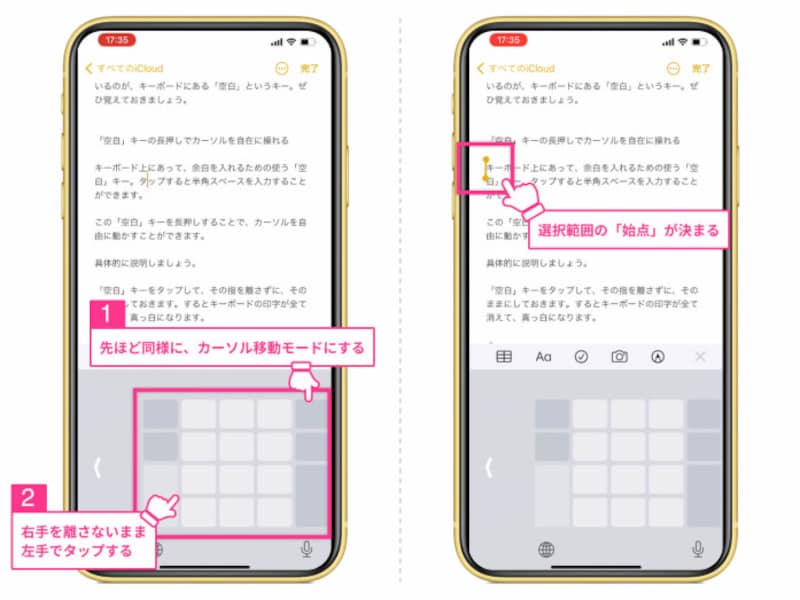
「空白」キー長押しでカーソル移動モードにしたまま、もう片方の手でキーボード上のどこかをタップする
・カーソル移動で「範囲指定」する
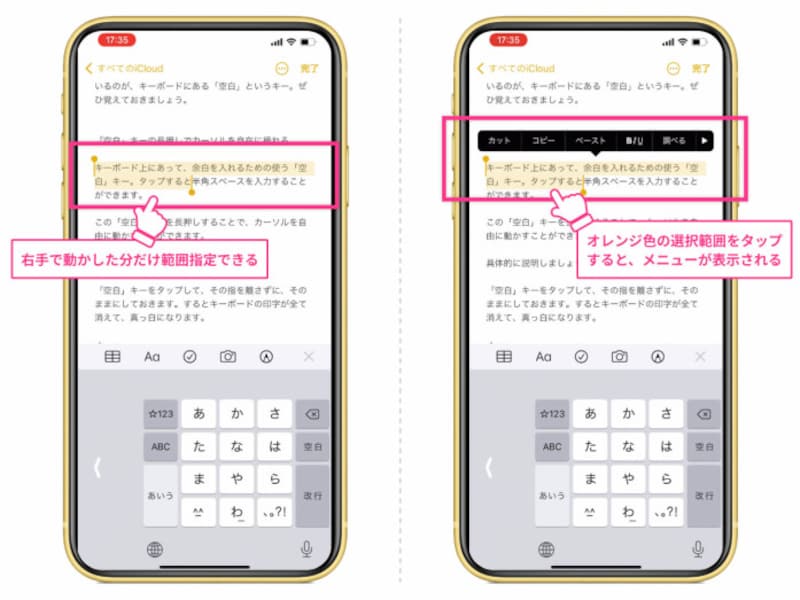
カーソル移動した分だけ範囲指定できる
まとめ
- キーボードの「空白」を長押しすると、カーソルを自由自在に移動させられるようになる。
- 右手で「空白」キーを長押しして、左手でキーボードをタップすると、範囲選択を始められる。
【おすすめ記事】
・iOS 14の新機能の中で絶対に覚えておきたい厳選6つのテクニック
・マスクをしたままiPhoneの顔認証(Face ID)を解除する方法
・iPhoneで写真の位置情報を消す方法・残さない方法
・iPhoneが重いときの対処法まとめ! 本当に効果的なものだけ
・子を持つ親が絶対にしてはいけないiPhoneの5つの設定項目
・iPhoneのパスコードを簡単な4桁の数字にする方法
・iPhoneのカメラをいつでも一瞬で起動する3種のテクニック







